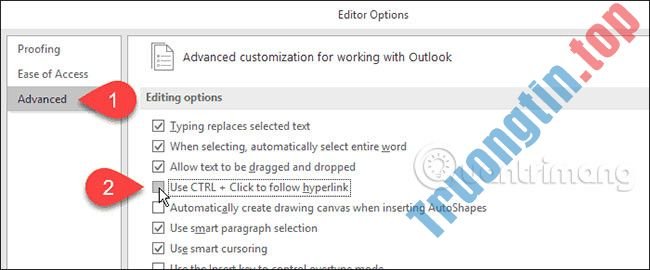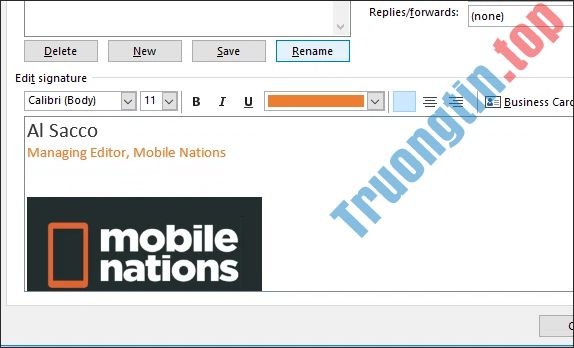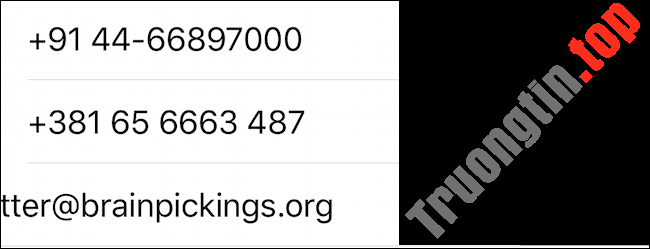Nếu thường xuyên sử dụng Microsoft Outlook, chắc rằng bạn đã hiểu được khi gửi email, Outlook sẽ gửi email gốc đến người nhận và lưu trữ bản sao của email đó trong một thư mục mang tên Sent Items. Đây là một quy trình mặc định, nhưng bạn vẫn cũng có thể thay đổi nếu muốn. Outlook cho phép bạn tắt tính năng này nếu không muốn lưu trữ bản sao của các email đã gửi trong thư mục Sent Items. Ngoài ra, nếu bạn mong muốn di chuyển dữ liệu đã lưu vào một thư mục khác thay vì Sent Items, bạn cũng đều có thể thiết lập và chỉ định một thư mục khác làm vị trí lưu trữ mới.
Nếu không thích Outlook tiếp tục lưu giữ email đã gửi, bạn chỉ phải làm theo các bước trong bài viết này.
- Cách thiết lập không lưu email đã gửi trong Microsoft Outlook
Còn trong trường hợp bạn mong muốn ứng dụng lưu các email đã gửi của mình vào một thư mục khác mà mình muốn, bạn phải tạo một quy tắc thiết lập để yêu cầu Outlook thi hành điều đó.
Cách lưu các email đã gửi vào một thư mục khác trên Outlook
Truy cập Microsoft Outlook, sau đó điều phối đến Home > Rules > Manage Rules & Alerts .
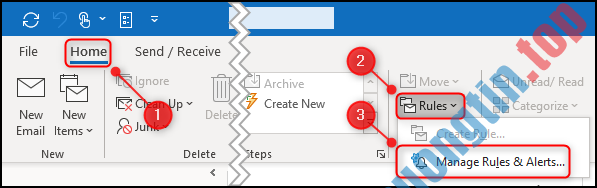
Bây giờ, nhấn vào “ New Rule ”.
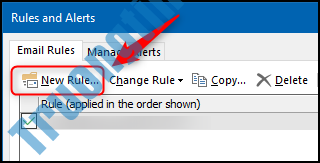
Trong cửa sổ Rules Wizard mở ra, bạn nhấp vào “ Apply rule on messages I send ”, và sau đó bấm nào “ Next ”.
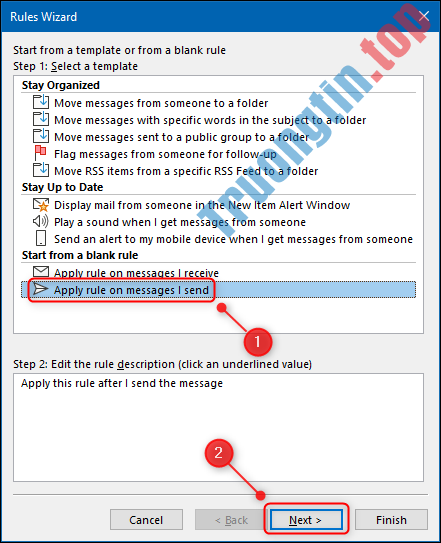
Một hộp thoại sẽ hiện ra với tiêu đề ” Which condition(s) you want to check? ” Ở đây, chúng ta muốn quy tắc này có hiệu lực với mọi thứ các email đã gửi, nên bạn sẽ không tích thêm vào bất kỳ điều kiện nào khác, mà chỉ cần nhấp vào “ Next ”. Một hộp thoại khác sẽ xuất hiện yêu cầu bạn xác nhận rằng quy tắc này sẽ ảnh hưởng đến tất cả các email bạn gửi. Nhấp vào “ Yes ”.

Bấm vào tùy chọn “ move a copy to the specified folder ” và nhấn vào phần văn bản được gạch chân để chọn thư mục.

Trong danh sách thư mục xuất hiện, bạn hãy chọn thư mục mà mình muốn lưu các email đã gửi vào đó, rồi nhấp vào “ OK ”.

Bây giờ, bấm vào “ Next ”.

Nhấp vào “ Next ” một lần nữa, đặt tên cho quy tắc mới của bạn trên màn hình cuối cùng, sau đó bấm vào “ Finish ”.
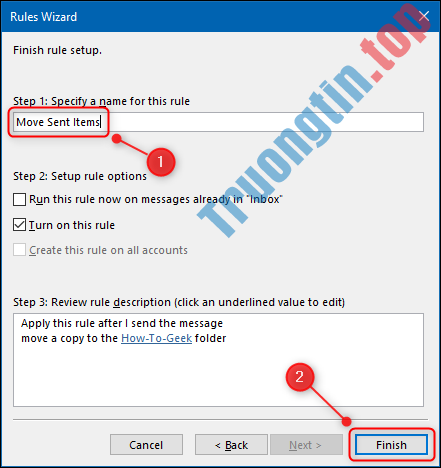
Từ bây giờ, tất cả những email bạn gửi sẽ có lưu vào thư mục mà bạn đã chọn, thay vì Sent Items như mặc định.
Lưu ý, quy tắc này sẽ chỉ hoạt động khi bạn gửi email thông qua phần mềm Microsoft Outlook trên máy tính. Khi bạn gửi email qua phần mềm web Outlook, chúng sẽ tiếp tục được lưu vào thư mục Sent Items. Không có cách nào tương đương để tạo quy tắc lưu thư mục mới cho email đã gửi trong phần mềm web Outlook.
- Cách tạo 1 cuộc thăm dò ý kiến trong Microsoft Outlook
- Khắc phục lỗi 0x80040115 của Microsoft Outlook trên Windows 10
- Cách xóa email theo mốc thời gian cụ thể trong Outlook
- Cách thiết lập không lưu email đã gửi trong Microsoft Outlook
Outlook,Microsoft Outlook,thay đổi thư mục lưu trữ email mặc định Outlook,cách chọn thư mục lưu trữ email Outlook
Nội dung Cách thay đổi thư mục lưu trữ email mặc định trong Outlook desktop được tổng hợp sưu tầm biên tập bởi: Tin Học Trường Tín. Mọi ý kiến vui lòng gửi Liên Hệ cho truongtin.top để điều chỉnh. truongtin.top tks.
Bài Viết Liên Quan
Bài Viết Khác
- Địa Chỉ Cài Win Quận 3 – Cài Đặt PC Laptop Tại Nhà Q3
- Sửa Wifi Tại Nhà Quận 4
- Sửa Laptop Quận 3
- Dịch Vụ Cài Lại Windows 7,8,10 Tận Nhà Quận 4
- Dịch Vụ Cài Lại Windows 7,8,10 Tận Nhà Quận 3
- Tuyển Thợ Sửa Máy Tính – Thợ Sửa Máy In Tại Quận 4 Lương Trên 10tr
- Tuyển Thợ Sửa Máy Tính – Thợ Sửa Máy In Tại Quận 3
- Địa Chỉ Vệ Sinh Máy Tính Quận 3 – Dịch Vụ Giá Rẻ
- Cách nạp thẻ VCoin trên VTC Game
- Top 10 Chỗ Sửa Chữa Thay Mực Máy In Xerox P225dw Ở Tphcm
- Top 10 Chỗ Sửa Chữa Thay Mực Máy In Xerox CM115W Ở Tphcm
- Dịch Vụ Cài Win Đường Lê Văn Việt Quận 9
- Tải Youtube Vanced 16.02.35